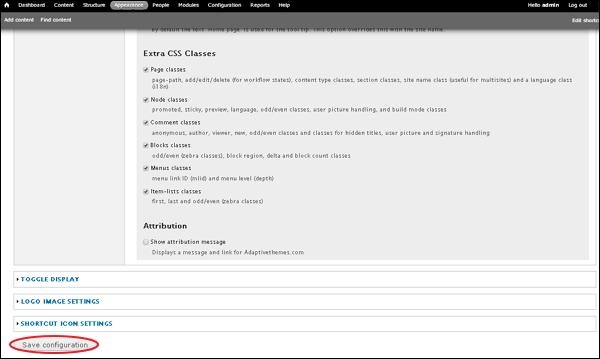Drupal - Tema & Tata Letak
Dalam bab ini, mari kita pelajari Themes and Layouts. Drupal akan menginstalBartiktema sebagai tema default selama instalasi. Anda dapat memilih tema berbayar atau gratis dari situs resmi Drupal. Secara umum layout merupakan susunan dari teks dan grafik. Sebaiknya pilih tema, dengan mengingat tata letak yang berbeda untuk digunakan di situs Anda.
Step 1- Buka situs resmi Drupal dan klikGet Started.
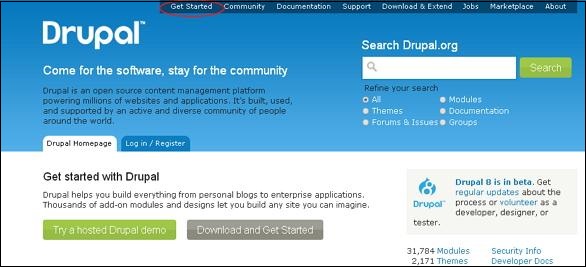
Step 2 - Klik All Themes seperti yang ditunjukkan di layar berikut ini.

Step 3- Anda akan mendapatkan daftar tema. Pilih tema pilihan Anda (mari kita pilihAdaptive theme karena terdiri Layout & General Settings, yang akan dibahas nanti di bab ini) dan klik Version seperti yang ditunjukkan di layar berikut ini.
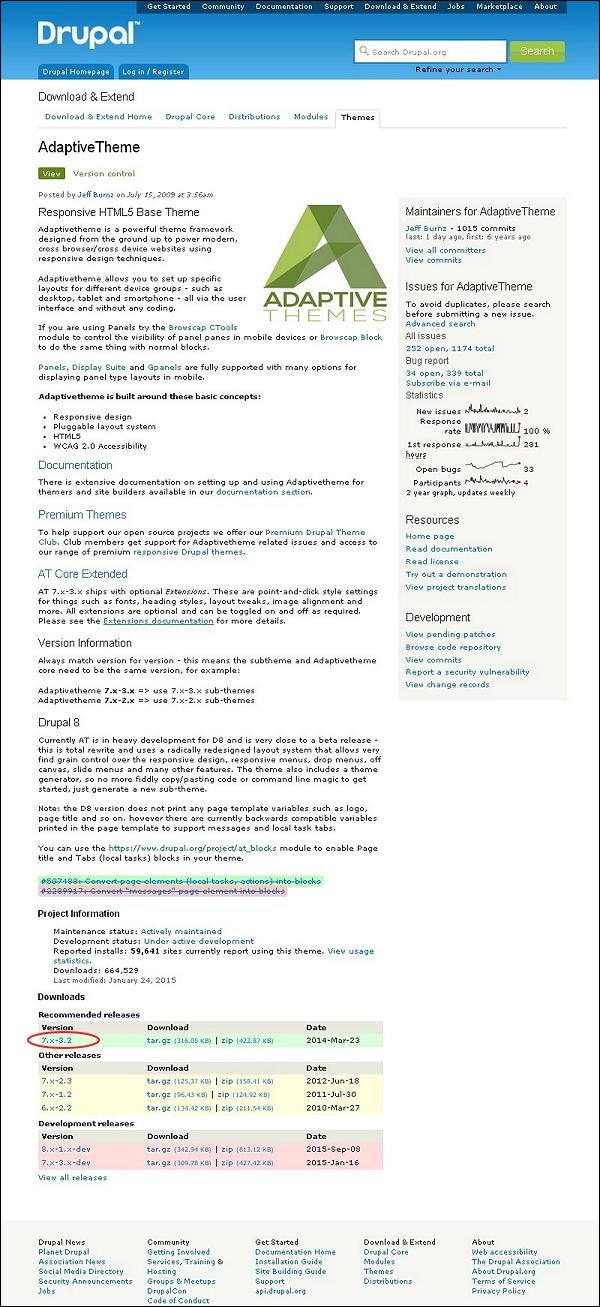
Step 4 - Selanjutnya, klik kanan Download file dan salin alamat tautan seperti yang ditunjukkan di layar berikut.

Step 5 - Anda juga dapat mengunduh tema secara langsung dengan mengklik archive file dan modul akan diunduh secara lokal di komputer Anda seperti yang ditunjukkan pada layar berikut.
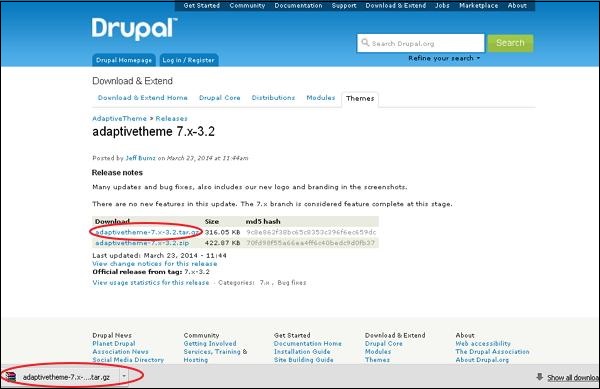
Step 6 - Pergi ke Appearance dan klik Install new theme seperti yang ditunjukkan di layar berikut ini.

Step 7 - Anda dapat menempelkan alamat tautan yang Anda salin step (4) dan klik tombol instal seperti yang ditunjukkan pada layar berikut.
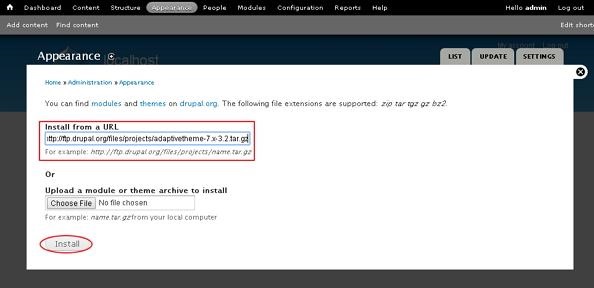
Step 8 - Anda juga dapat mengunggah arsip tema, alih-alih menyalin alamat tautan, jika Anda telah mengunduhnya dan mengeklik Install seperti yang ditunjukkan di layar berikut ini.

Step 9 - Layar berikut muncul, tunggu sampai penginstalan selesai.

Step 10 - Selanjutnya, klik Enable newly added themes seperti yang ditunjukkan di layar berikut ini.

Step 11- Secara default, tema dinonaktifkan. Untuk mengaktifkannya, klikEnable and set default seperti yang ditunjukkan di layar berikut ini.

Step 12 - Klik Settings seperti yang diperlihatkan di layar berikut untuk mengatur tampilan situs Anda.

Step 13 - Itu Layout & General Settings pilihan muncul di layar, dalam hal ini Adaptive theme terdiri dari Standard layout, Tablet Layout, Smalltouch layout dan Panels & Gpanels. Opsi ini mengontrol pengaturan tampilan untuk tema AT Admin saat ini yang sudah digunakan. Saat situs Anda menampilkan tema, pengaturan ini akan digunakan. Sekarang, mari kita bahas tata letak ini satu per satu.

Step 14 - Masuk Standard layout Anda dapat memilih tata letak untuk desktop, laptop, dan perangkat layar besar lainnya.

Choose sidebar positions - Anda dapat memilih posisi sidebar dengan mengklik tombol radio.
Set the width of each sidebar - Anda dapat mengatur lebar sidebar pertama dan sidebar kedua dan unit dalam% atau px atau em.
Set the page width - Anda dapat mengatur lebar halaman.
Set a max width −Anda dapat mencentang atau menghapus centang untuk menyetel lebar maksimum.
Media query for this layout - Kueri media menentukan aturan gaya yang berbeda untuk perangkat media yang berbeda dan secara default untuk tata letak ini akan menjadi 1025px.
Step 15 - Selanjutnya, klik Tablet Layoutseperti yang ditunjukkan di layar berikut ini. Perangkat tablet akan memiliki dua orientasiLandscape dan Portrait. Anda dapat mengonfigurasi tata letak yang berbeda untuk setiap orientasi.
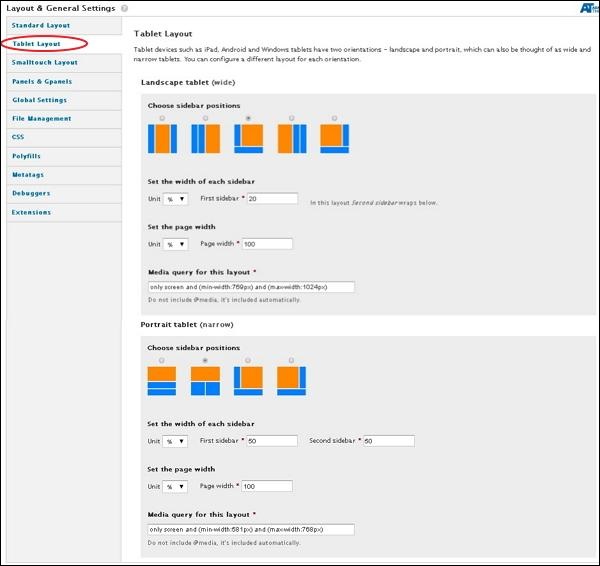
Dibawah Landscape tablet dan Portrait tabletAnda dapat memilih posisi sidebar, lebar setiap sidebar dan lebar halaman. Kueri media untukLandscape tabletakan menjadi min-width: 769px dan max-width: 1024px. UntukPortrait tablet itu akan menjadi min-width: 581px dan max-width: 768px
Step 16 - Sekarang, klik Smalltouch Layout seperti yang ditunjukkan di layar berikut ini. Smalltouch layout juga akan memiliki dua orientasi Landscape dan Portrait. Anda dapat mengonfigurasi tata letak yang berbeda untuk setiap orientasi.
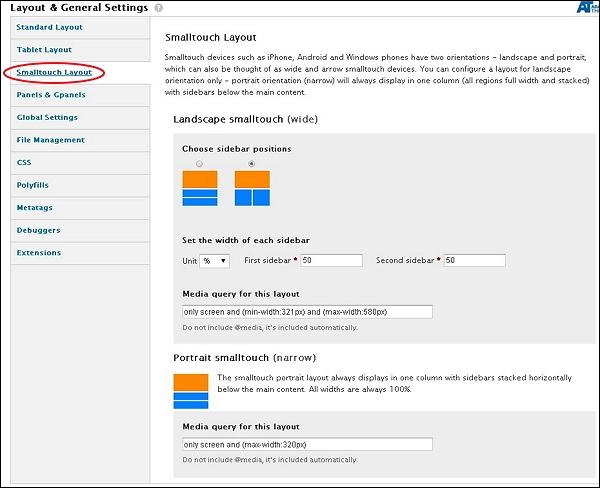
Di Landscape SmalltouchAnda dapat memilih posisi sidebar dan mengatur lebar. ItuPortrait Smalltouchselalu ditampilkan dalam satu kolom dengan sidebar ditumpuk secara horizontal di bawah konten utama. Kueri media untukLandscape Smalltouch akan menjadi min-width: 321px dan max-width: 580px dan untuk Portrait Smalltouch itu akan menjadi lebar maksimal: 320 piksel.
Step 17 - Selanjutnya, klik Panels & Gpanelsseperti yang ditunjukkan di layar berikut ini. Tema adaptif mendukung Panel responsif dan tata letak Gpanel. Untuk menggunakan kemampuan ini, Anda dapat menggunakan modul Panel , Display Suite (dengan Panel), atau layout Gpanels asli tema Adaptif .

Anda dapat memilih opsi untuk setiap rentang perangkat dan tata letak tipenya. Yuk kita simak satu persatu.
Dibawah Standard layoutAnda dapat memilih tata letak yang ingin Anda gunakan saat situs dilihat dalam tata letak standar. Dengan mengklikTWO, THREE, FOUR, FIVE, SIX or INSET, Anda dapat memilih susunan kolom seperti yang ditunjukkan pada layar berikut.
.jpg)
Ikuti langkah yang sama untuk TABLET LANDSCAPE, TABLET PORTRAIT dan SMALLTOUCH LANDSCAPE tata letak.
Step 18 - Setelah selesai dengan semua konfigurasi Anda, klik Save configurations seperti yang ditunjukkan di layar berikut ini.